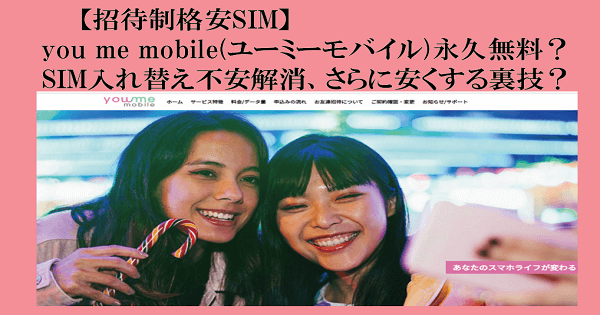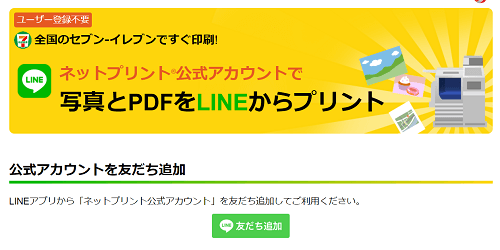
自宅にプリンターがない方や、パソコン自体がない方も増えています。
ネットで得たPDFの情報を印刷する場合、コンビニで可能です。
ところが、ダウンロードしたはずのPDFの場所がわからないことが結構多いのです。
この記事では
・スマホ内のPDFを探す方法
・PDFをコンビニで印刷する方法(セブンイレブン版)
を紹介します。
ローソン、ファミリーマートは別の記事で紹介します。
コンビニ別、使えるアプリ一覧
| アプリ名 | 普通紙・モノクロ・A4サイズの値段 | ユーザー登録 | |
| セブンイレブン | かんたんnet print(アプリ、インストールで) | 20円 | 不要 |
| net print(アプリ、インストールで) | 20円 | 必要 | |
| ネットプリント(ライン連携) | 20円 | 不要 | |
| ファミリーマート、ローソン | Print Smash(アプリ、インストールで) | 10円 | 不要 |
| ファミリーマート、ローソン、ポプラ | ネットワークプリント(アプリ、インストールで) | 20円 | 必要 |
| ネットワークプリント(ライン連携) | 20円 | 不要 |
※net printとネットワークプリントは別物です。
この3つのコンビニは比較的どこにでもありますが、利用するときは
・アプリを決めて、利用しやすいコンビニを探す
・利用しやすいコンビニからアプリをインストール
のどちらかで選んでみましょう。
インストールしたアプリが使えるコンビニは決まっている。
このことは知っておきましょう。
そのまえに、実際にやってみて、大きな問題を発見しました。
実は、スマホのPDFファイルをダウンロードするのはいいのですが、
ダウンロードしたPDFファイルがどこにあるのかがよくわかりません。
この悩みはかなり多いようです。
スマホにダウンロードしたPDFを探す方法
➀「設定」から「ストレージ」を選択
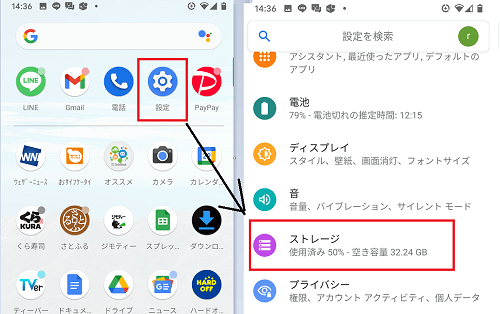
②「スマートストレージ」の中の「ファイル」を選択。
「ファイル」の中の「ダウンロード」のフォルダーをタップ。
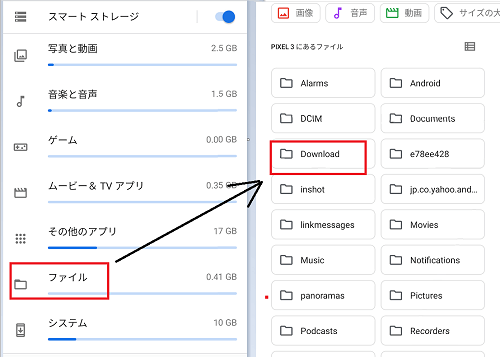
③「ダウンロード」のフォルダーから「PDFファイル」を探します。
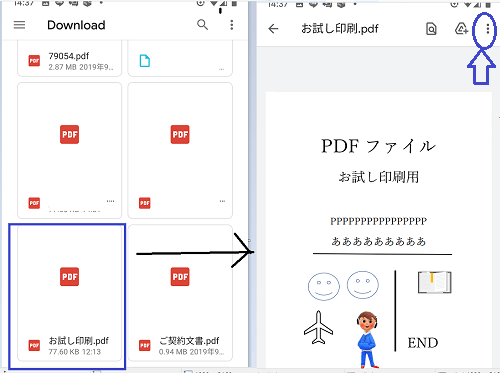
このやり方を覚えておきましょう。
では、実際にセブンイレブンでの印刷方法を説明します。
セブンイレブンでPDFファイルを印刷する方法
この記事ではネットプリント(LINE連携) を使う印刷方法を解説します。
大まかな手順は次の3ステップです。
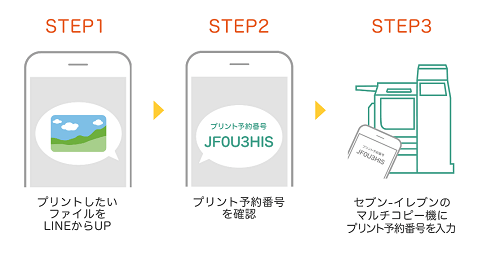
まず、STEP1に入る前に準備が必要です。

多くの方がラインの登録をされていると思うので、
LINE公式アカウントからアプリを準備する方法をお伝えします。
(ラインは使わない方は、アプリを検索してインストールしましょう。)
【アプリの準備】
➀友だち追加をする。
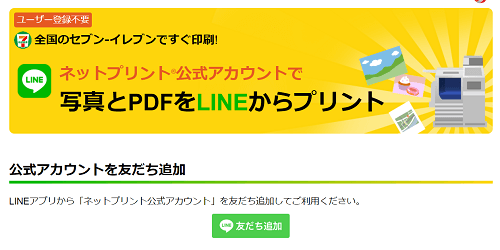
「友だち追加」
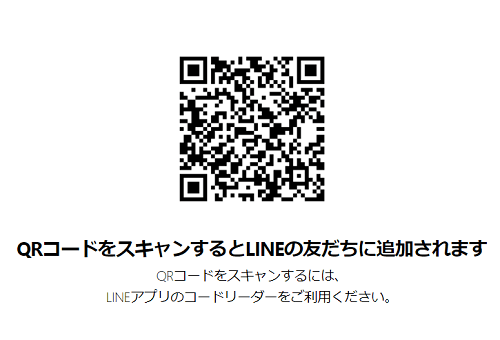
②ネットプリントの規約に同意する。
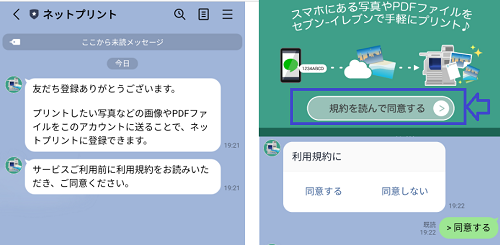
これで、アプリを使えるようになりました。
※LINEからでなく、グーグルストアからインストールした場合、ユーザー登録が必要になります。
では、印刷の手順を画像を入れて説明します。
【PDF印刷の手順】
③用紙を選択(フォト用紙、普通紙、はがき)
今回はPDFファイルなので普通紙を選びます。
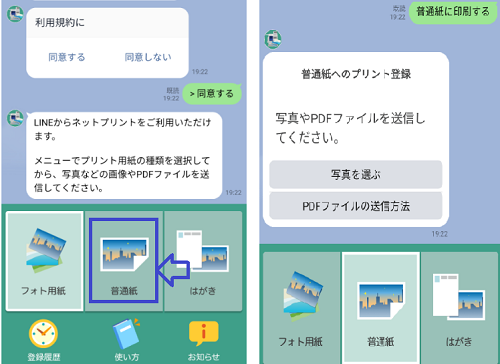
④LINEを閉じます。
⑤スマホの中のPDFファイルを開きます。
(開き方がわからない方は少し前に戻ってやり方を確認しましょう。)
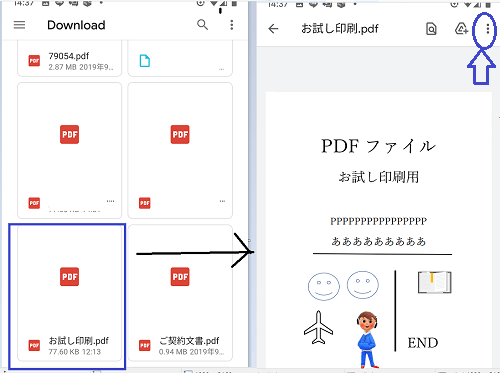
⑥開いたファイルの右上の3つの点(青丸)をタップ。
そうして、「ファイルを送信」(赤い枠)を選択。
画面が右のように変わるので、送信先をLINEを選択。
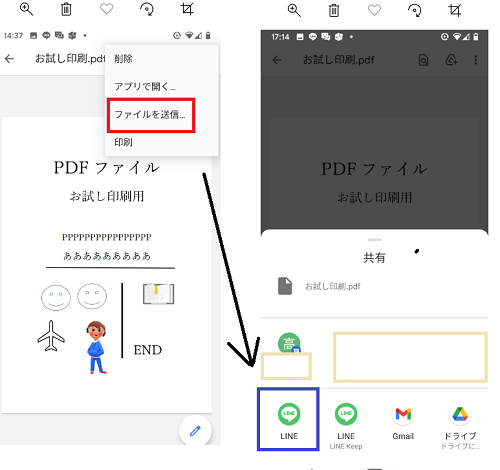
⑦LINEの友だちの中から「ネットプリント」を選択。
すると、PDFファイルがネットプリントに送信。
右の画面のように、「お試しPDF」とファイル名が出てきます。
これで、STEP1の作業が終了です。
⑧「登録履歴を表示する」をタップして、番号を確認します。
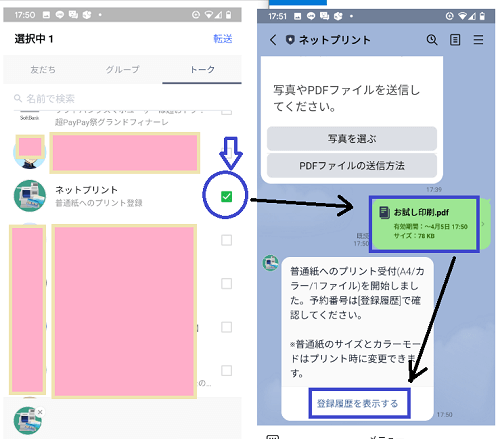
⑨8桁の番号を確認しましょう。
印刷期限は「翌日の23:59」になっています。(24時間以上あります。)
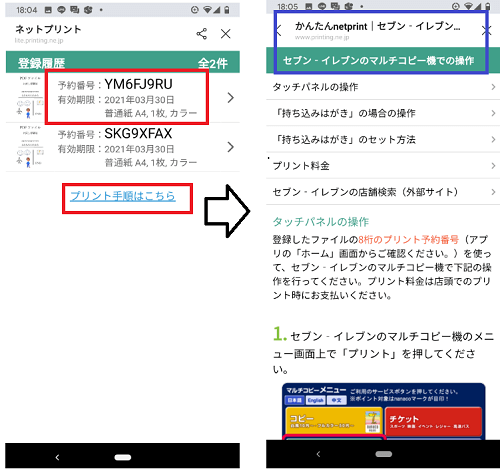
⑩セブンイレブンの機械の操作は、スマホに丁寧に出ています。
上の左画像の「プリント手順はこちら」をタップすると、右の画面になります。
スマホをコンビニに持って行くはずなので、このページの通りにすれば、問題なくできます。
一応、画像を紹介しますが、説明は割愛します。
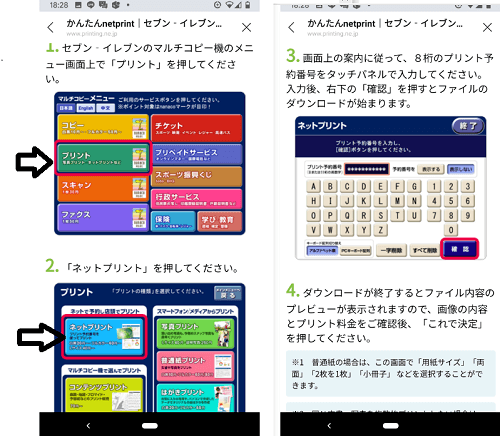
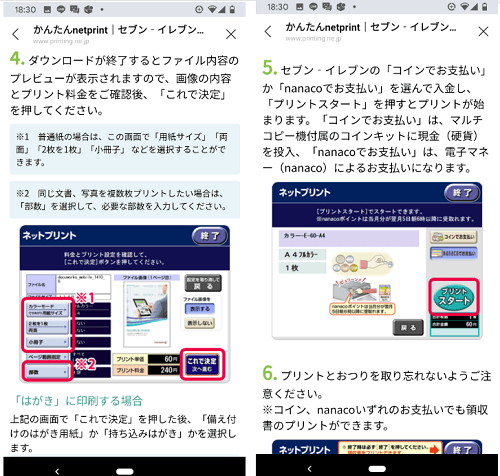
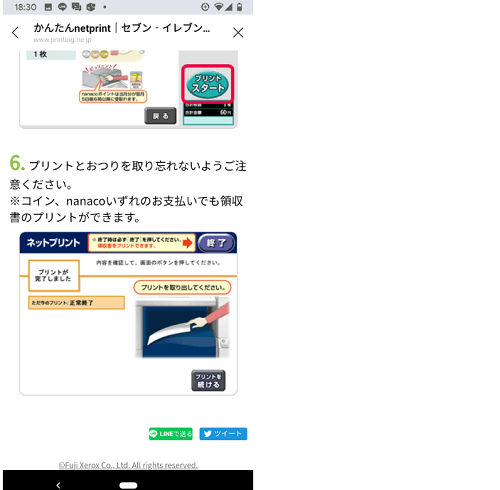
プリントの値段は
ネットプリント(セブンイレブン)
| B5、A4、B4 | A3 | はがき | Lサイズ | |
| 白黒 | 20円 | 20円 | 20円 | - |
| カラー | 60円 | 100円 | 60円 | 40円 |
ネットワークプリント(ローソン)
| B5、A4、B4 | A3 | はがき | Lサイズ | |
| 白黒 | 20円 | 20円 | 30円 | - |
| カラー | 60円 | 100円 | 70円 | 30円 |
ネットワークプリント(ファミリーマート)
| B5、A4、B4 | A3 | はがき | Lサイズ | |
| 白黒 | 20円 | 20円 | - | - |
| カラー | 60円 | 100円 | - | 30円 |
まとめ
私の場合、PDFの印刷はパソコンでやります。
スマホを使って、コンビニでできると聞いていましたが、結構面倒ですよね。
特に、ダウンロードしたPDFがどこにあるのか、全然わかりませんでした。
それで、私と同じように悩む方がいるのではと感じ、記事を書かせてもらいました。
スマホは便利ですが、普段、使わない機能は意外と難しいです。